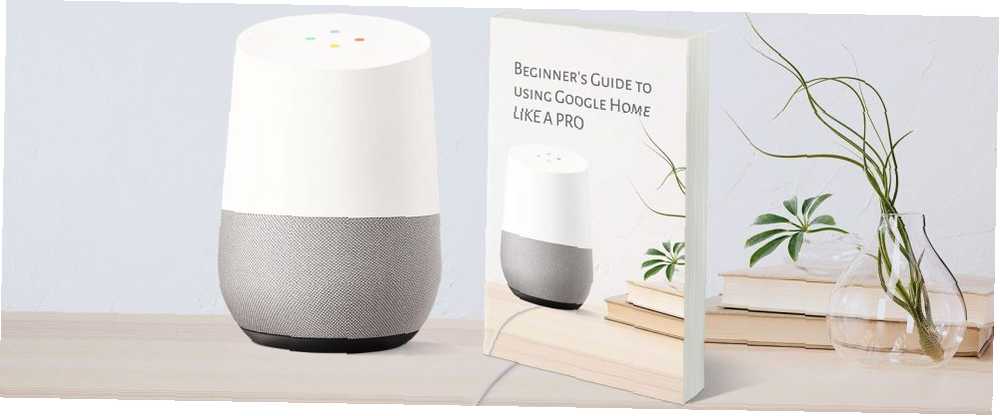
Lesley Fowler
0
4016
109
Iako je Amazon Echo postao naziv kućanstva u sferi pametnih domova, Google Home (naša recenzija) nije daleko. The Echo, kojeg pokreće Alexa, imao je više vremena za sazrijevanje kao platforma. Ali ako više ulažete u Googleov ekosustav, u domu ćete imati izuzetno zabavan i sposoban uređaj. Ima čak i neke prednosti u odnosu na Echo, poput podrške za više korisnika koja se temelji isključivo na njihovom glasovu.
Dopustite nam da vas prođemo kroz osnove Google Home-a, kako raditi s njegovim vanrednim naredbama i pokazati vam kako dodati nove vještine. Čak i ako nemate zasebnu tehnologiju pametnog doma, ovim savjetima ćete više iskoristiti svoj Google dom.
Što je Google Početna?
Google Home je Googleov pametni zvučnik. Pokreće ga Google Assistant, baš kao i Android telefoni. Koristeći samo svoj glas, možete mu postavljati pitanja i davati mu naredbe. Možete ga pitati bilo što: koliko je mjesec udaljen od zemlje, kako reći zdravo na francuskom ili mu čak zapovjedite da odredi timer na 10 minuta.
Dom može puno učiniti sam, ali postaje sto puta snažniji kada se spoji na druge usluge. Povežite ga sa svojim Spotify računom i on može pokrenuti vaše popise za reprodukciju na zahtjev. Ako imate pametna svjetla Philips Hue 6 načina da Philips Hue svjetla učinite korisnijima 6 načina da učinite Philips svjetlosne nijanse više korisnim, svjetla možete prigušiti kada postanu kasni. Možete čak i emitirati predstavu s Netflixa na Chromecast, a da pritom nikada ne dodirnete daljinac. A uz IFTTT integraciju 10 najboljih IFTTT recepata za pametnu automatizaciju kuće 10 najboljih IFTTT recepata za pametnu automatizaciju kuće Pravi IFTTT recepti za vaš pametni dom mogu uštedjeti vrijeme, trud i energiju. Evo deset naših favorita za početak. , možete postaviti vlastite okidače za tisuće automatiziranih radnji.
Google Home lako je postaviti. Uključite ga u utičnicu pomoću priloženog kabela, a zatim preuzmite aplikaciju Google Home za Android ili za iOS. Slijedite početne korake i aplikacija će automatski otkriti vaš novi dom i provesti vas kroz postupak povezivanja uređaja s mrežom i povezivanja s računom.
To je sve što je potrebno! Nakon što to učinite, dobrodošli u svijet Google Home.
Osnovne naredbe
Jeste li sve postavili? Raspravimo o nekim osnovnim naredbama koje možete dati svom Google domu. Ne morate povezivati nikakve račune (osim svog Google računa) ili koristiti usluge za ove izraze. Zapamtite da svaka naredba mora početi s “OK Google” ili “Hej Google“:
- Razina glasnoće 5 - Prilagodite glasnoću dodavanjem vrijednosti.
- Reprodukujte okolnu buku - Svirajte smirujuću pozadinsku buku. 5 mjesta sa zvukovima pozadine prirode i bijelim šumom koji će vam pomoći da fokusirate 5 mjesta sa zvukovima pozadine prirode i bijelim šumom koji će vam pomoći da se fokusirate Neka priroda zvuči kao dio vašeg dana. Evo 5 besplatnih izvora za zvukove koji će vam pomoći smiriti vas kako biste mogli obaviti neke stvari - ili se samo opustiti. poput zvukova rijeka ili šume.
- Svirajte rock glazbu / svirajte glazbu Elvisa Presleya - Koristite besplatnu radio uslugu Google Play Music za reprodukciju mješavine glazbe usredotočene na žanr, izvođača ili album.
- Probudi me sutra u 8 ujutro / PM - Postavite alarm na određeno vrijeme.
- Postavite tajmer na pet minuta - Praktično i bez ruku ako ne možete koristiti mikrovalnu pećnicu za podešavanje timera.
- Kakvo je danas vrijeme? - Dobijte dnevnu prognozu za svoje područje.
- Pričaj mi o mom danu - Primajte kratki izvještaj o vremenu i predstojećim sastancima na svom Google kalendaru.
- Koliko unci je u galoni? - Za trenutne pretvorbe jedinica.
- Jesu li Pirati pobijedili u svojoj posljednjoj utakmici? - Ostanite u toku s sportskim timovima.
- Što ima 7 puta 18? - Neka Google uradi matematiku.
- Koje je najbliže mjesto pizze? - Dobijte lokalne informacije. Možete nastaviti s ovim pitanjem Kad se zatvore? ili Koji je njihov telefonski broj? Google Assistant razumije da mislite na tvrtku o kojoj ste upravo pitali kada kažete “oni.”
- Reci mi zabavnu činjenicu - Nabavite nasumičnu anegdotu kad samo želite čuti nešto zanimljivo.
- Što znači rekurzija? - Slušajte definicije i objašnjenja bilo koje riječi.
- Koliko godina ima Anna Kendrick? - Dobijte podatke o poznatim ličnostima.
- Stop - Otkažite sve što vam kaže Google Home.
- Što možeš učiniti? - Potražite više pomoći izravno od izvora.
Kako dodati vještine (s primjerima)
Sve gore navedene naredbe funkcioniraju čim prođe postavljanje vašeg Google Home-a. Ali možete još više dodati dodavanjem nekih usluga za dodatnu funkcionalnost. Zanimljivo je da ove integracije ne morate izričito dodavati kao što je to slučaj s odjekom. Google ih početno podržava, ali pomoćnik ih zapravo ne podnosi.
Umjesto toga, kada zatražite uslugu, vaš će se Google dom obratiti razgovoru s botom za tu određenu aplikaciju. Čut ćete drugačiji glas i to djeluje sa potpuno novim setom naredbi. To omogućuje programerima da se usredotoče na vlastite usluge, dok vas Google Home jednostavno povezuje s pravom vještinom. U početku je malo zbunjujuće, ali sve dok znate s kojom uslugom razgovarate, bit će vam dobro.
Google Home samostalno podržava nekoliko usluga pametnog doma. Da biste ih povezali, otvorite početnu aplikaciju na svom telefonu koju biste trebali koristiti aplikaciju Google Home i evo zašto biste trebali koristiti aplikaciju Google Home, a evo i zašto je Google Home aplikacija jedina aplikacija koja vam je potrebna za kontrolu mnoštva pametnih kuća gadgete i postavke. Navigirajte kao profesionalac s ovim savjetima! , zatim dodirnite lijevu tipku izbornika. izabrati Kontrola u kući, a zatim dodajte uređaje i račune po želji.
Reći “Reprodukujte videozapise o Overwatch na TV-u spavaće sobe” da biste pokrenuli YouTube na svom Chromecastu i pronašli videozapise na tu temu. Probati prigušite svjetla spustiti svoje žarulje Philips Hue. Pitajte svoje značajke Nest 3 Awesome Nest Thermostat koje vjerovatno ne koristite 3 Awesome Nest Thermostat značajke koje vjerovatno ne upotrebljavate Nest termostat već je neko vrijeme sastavni dio pametnog doma, ali čak i ljudi koji su ga kupili možda neće budite potpuno svjesni koliko je zapravo ovaj mali uređaj. koja je temperatura postavljena? ili neka ovdje bude toplije za podešavanje termostata.
Više usluga
Da biste pregledavali ostale usluge treće strane, povežite ih otvaranjem početne aplikacije, klizanjem otvorite lijevi izbornik i odaberite Dodatne postavke> Usluge. Na primjer, ako povežete svoj Todoist račun, tada možete postavljati pitanja poput “Pitajte Todoista što imam danas?” ili “Recite Todoistu da doda zadatak da pobrine kemijsko čišćenje danas u 15 sati.”
Ako postoji neka funkcija za koju mislite da nedostaje, krenite na IFTTT stranicu Google Assistant. Ovdje ćete pronaći stotine apleta spremnih za proširenje onoga što vaš dom može učiniti, ili možete napraviti svoje. Pokušajte nekoliko sljedećih za početak:
- Pošaljite SMS poruku
- Objavite na Twitteru i Facebooku svojim glasom
- Isključite sljedeći sat na Google kalendaru
- Dodajte novi Google kontakt
- Stvorite bilješku u Evernoteu glasom
- Dodajte novi unos u aplikaciju iPhone Podsjetnici
Da biste ih iskoristili, morat ćete stvoriti besplatni IFTTT račun. Pročitajte naš vodič za početak rada s IFTTT IFTTT apleti su napokon ovdje: Što trebate znati IFTTT appleti su napokon ovdje: Što sada trebate znati, možete povezati više aplikacija s IFTTT appletovima. Saznajte sve što trebate znati o njima i povećajte svoju produktivnost. za više informacija.
Napomena o privatnosti opreza
Iznijeli smo osnove upotrebe Google Home za početnike, no postoji nekoliko rizika koje biste trebali uzeti u obzir ako razmišljate o kupovini ili ste je kupili. Sva briga o privatnosti prisutna kod pametnih zvučnika 5 razloga za izbjegavanje pametnih pomoćnika ako cijenite svoju privatnost 5 razloga za izbjegavanje pametnih asistenata ako cijenite svoju privatnost Dakle, kupili ste novog pametnog asistenta sa sjedištem u zvučnicima i on s ponosom sjedi u centru vašeg stola za kavu. Ali kojim se sigurnosnim rizicima i problemima s privatnošću sada izlažete? prijavite se na Google početnu stranicu. Jer Dom uvijek sluša “U redu, Google,” neke pozadinske buke gotovo sigurno zadržava Google. Plaćanje najveće svjetske reklamne tvrtke za stavljanje stalno uključenog mikrofona u vašu kuću zasigurno nekima smeta.
Iako možete izbrisati svoje prethodne naredbe Google Home Jednostavno pronalaženje i brisanje prethodnih naredbi Google Home Lako pronađite i izbrišite prethodne naredbe Google Home. Google Home prikuplja vaše podatke kako bi personalizirao svoje usluge, ali to također može ugroziti vašu privatnost. Slijedite ove korake za prilagođavanje podataka koje Google čuva i što odbacuje. , također pružaju rizik privatnosti. Ako je netko provalio u vaš uređaj - ili je član obitelji otvorio vaš telefon i pogledao te podatke - mogli biste procuriti osjetljive informacije. Možda ste tražili neke podatke koje biste radije držali privatnima ili ste slučajno izbacili neki neugodan sadržaj na svoj Chromecast da biste vidjeli 4 pogreške Chromecast-a koje bi mogle biti neugodne ili još gore 4 Chromecast-ove pogreške koje bi mogle biti neugodne ili još gore. o Chromecast-u je da je jednostavan, brz i lagan za upotrebu. Međutim, kao što ćete vidjeti, ovo je ujedno i njegova ahilova peta što se tiče privatnosti ... .
Na vama je da li koristi korištenja Google Home nadmašuju rizike privatnosti. Ako već koristite Google račun, tvrtka ionako zna mnogo o vama. Ali dodavanje mikrofona u miks moglo bi biti korak predaleko. Oni kojima to nije ugodno trebali bi izbjegavati Google dom.
Što će vaš Google Home učiniti za vas?
Google počet je uredan uređaj koji glasovnoj kontroli omogućuje masu. Čak i vaši djedovi i bake ili netko tko se bori s korištenjem pametnog telefona ili računala mogu dobiti instant informacije s tim. Bez obzira želite li čuti vremenske prilike i reproducirati neku glazbu ili se povezati sa bilo kojim pametnim uređajem koji se može zamisliti, za vas je moguće nešto sjajno uživati u Google kući. I uvijek se poboljšava.
Ne dozvolite da vaše iskustvo na Google Homeu odmah prestane. Provjerite kako ga koristiti kao futuristički sustav zabave Kako koristiti Google dom kao futuristički zabavni sustav Kako koristiti Google dom kao futuristički zabavni sustav Pomoću glasovne kontrole Google Home možete pokrenuti Netflix TV emisiju, Spotify playlistu ili najnoviju verziju. najam filma bez da je ikada trebalo pokupiti daljinac. ili kako koristiti glasovne kontrole za kupovinu glasovne kontrole usluge Google Home: Budućnost kućne kupovine? Glasovne kontrole Google kuće: Budućnost kućne kupovine? Google početna kompanija želi pružiti Amazonu Echo za svoj novac kada je u pitanju kupovanje bez prsta - ali je li spreman preuzeti tržište internetskih kupovina? .
. .











